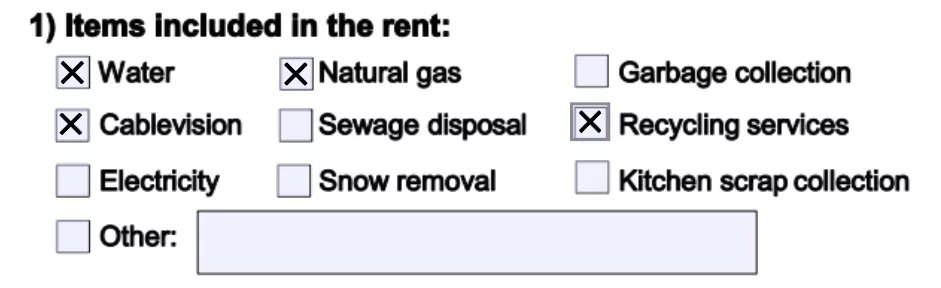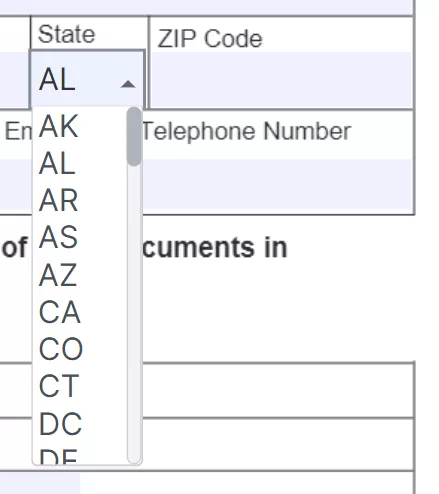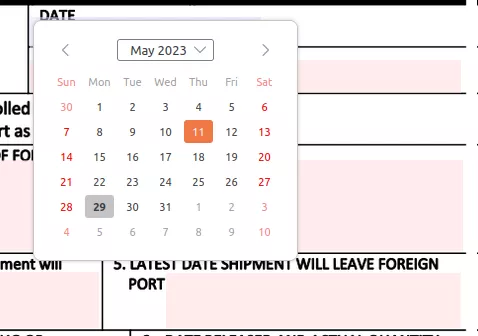Pitääkö hakemuksen tai verotuksen täyttää? PDF Form Filler, ilmainen online-sovellus, voit tehdä sen sekunneissa.
Helppo tapa täyttää PDF-lomake verkossa ilmaiseksi
Filling out forms is a common task that everyone engages in. Their huge number and variety: there are applications, affidavits, requests, tax declarations, contracts and many more.
Voit helposti täyttää minkä tahansa PDF-muodon Formize PDF Form Fillerin avulla. Tämä on ilmainen verkkosovellus, joka ei vaadi rekisteröitymistä eikä rajoita käyttöä.
Discover PDF Form Filler and try it now!
1.1. Kuinka täyttää PDF-muodot PDF-muodolla Filler
Tietyt PDF-muodot voivat olla haastavia, kuten ei-responsiiviset lomakkeet, jotka eivät reagoi klikkauksen aikana. Tässä PDF Form Filler on mukana ja tarjoaa ratkaisun ongelman selvittämiseen.
- Avaa PDF Form Filler -sovellussivu ja valitse PDF-lomake sen täyttämiseksi. Voit valita sen paikallisessa laitteessa tai pilvitallissa. Löydät tarvitsemasi muodon Formize-luettelossa.
- Valitse kenttä, joka vaatii täyttöä.
- Aloita kirjoittaminen. Niin helppoa kuin tämä!
Kaikki elementit toimivat juuri niin kuin odotat, ja kaikki antamasi tiedot tallennetaan lomakkeeseen. Monimutkaiset interaktiiviset muodot Javascriptin kanssa toimivat hyvin. Klikkaa aktiivista kenttää ja aloita kirjoittaminen.
PDF Filler tukee:
- Adobe Acrobat tai vastaavat ohjelmat.
- Adobe LiveCyclen staattiset XFA-muodot.
Tuetut lomakekentät:
- Tekstikentät - klikkaa kentällä aloittaaksesi kirjoittamisen.

- Checkbox- ja radio-painikkeet - napsauta sopivaa laatikkoa valintaan.

- Listbox ja combo-ruutu - klikkaa vastaavaa kohdetta valitaksesi.

- Numero kentät - Kirjoita numerot numeroiden muodossa kentät.

- Päivämäärä kentät - klikkaa kenttää ja valitse päivämäärä kalenteripopup, joka näkyy.

- Allekirjoituskentät - klikkaa kenttää ja valitse merkki.


2. Miten täyttää ei-interaktiivinen PDF-muoto
Jos lomakkeelta puuttuu interaktiivisia kenttiä, ei tarvitse huolehtia. Voit suorittaa sen PDF Form Fillerin avulla.
- Avaa lomake, jonka haluat täyttää.
- Valitse Vapaa teksti [2]-työkalu ja kirjoita mitä tarvitset.
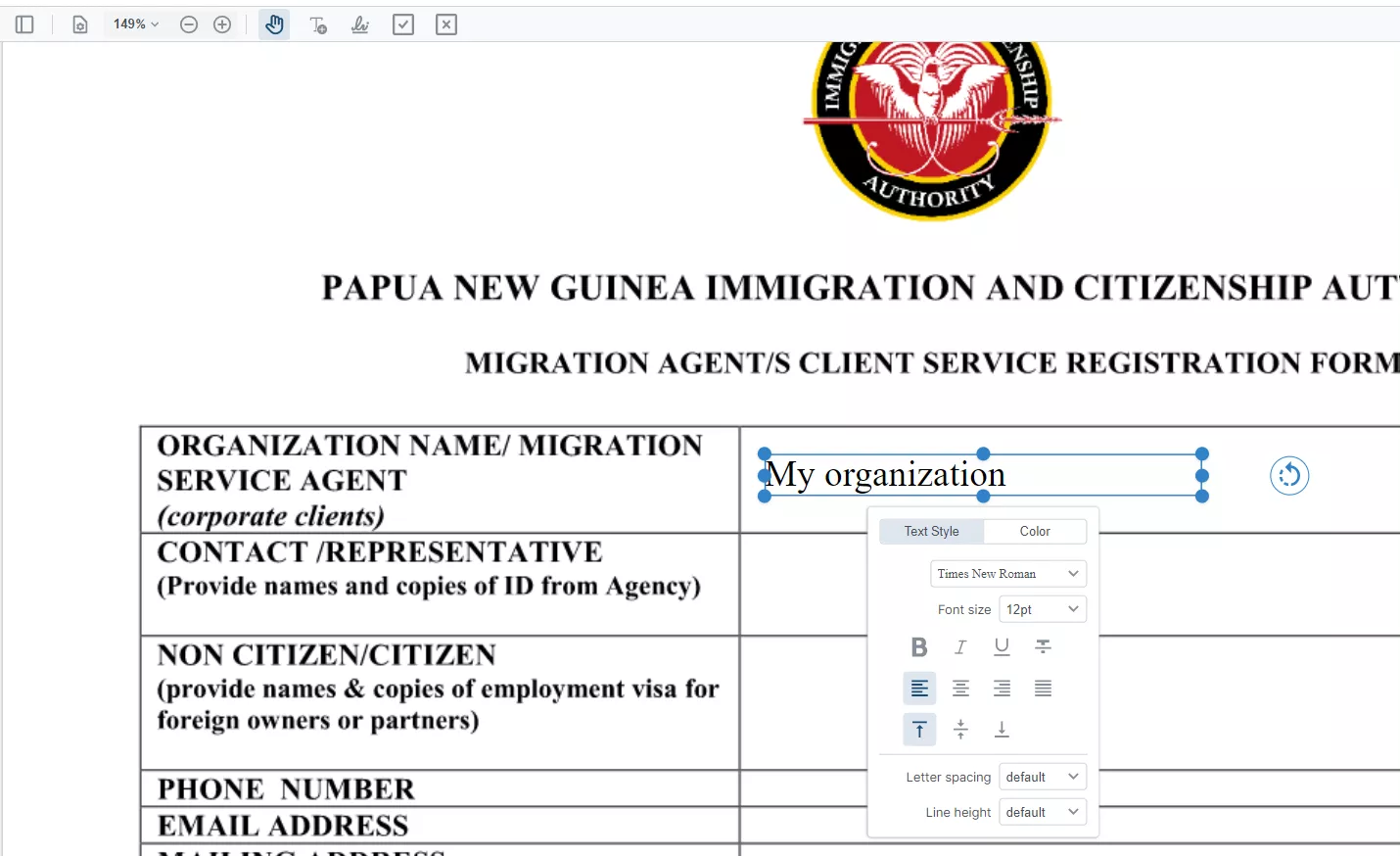
Täytä tarkistuslaatikot yksinkertaisesti käyttää Check Mark tai Cross Mark työkalu.
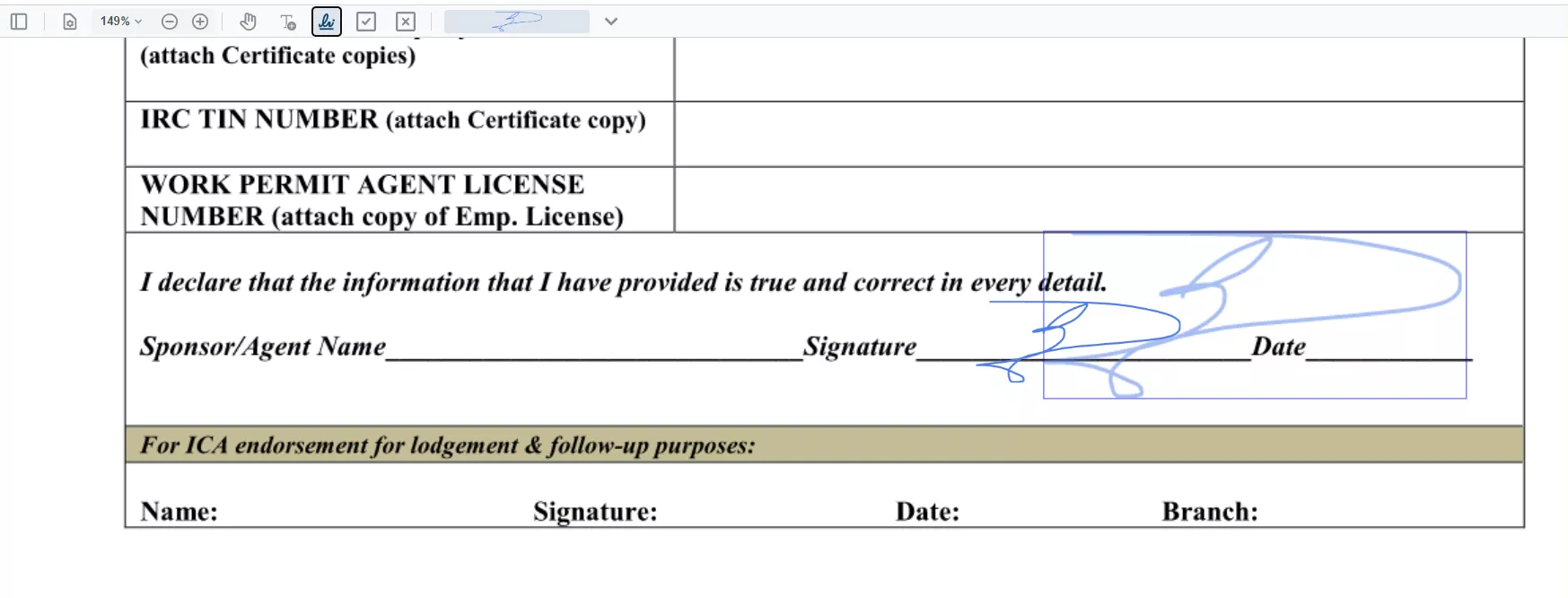
Jos haluat lisätä allekirjoituksen tai postimerkin, käytä Allekirjoitus -työkalua.
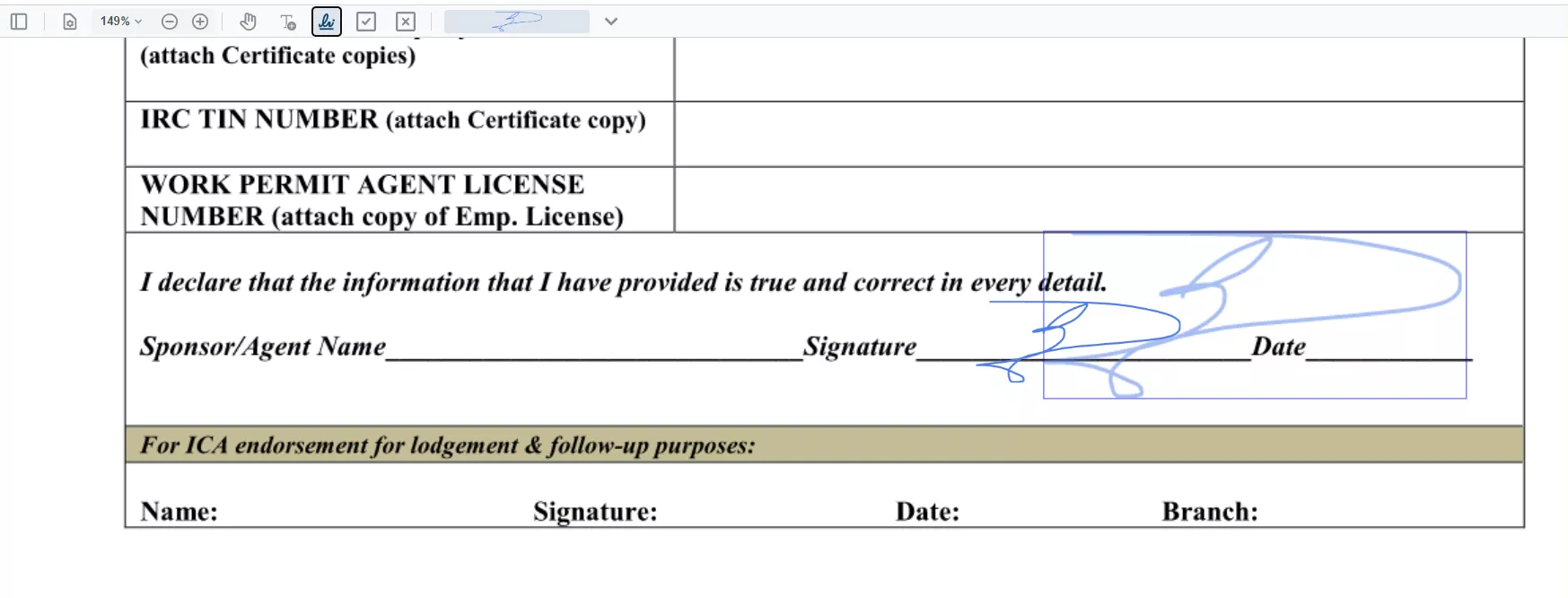
Ennen kuin palaat päivittäiseen toimintaan, viimeinen askel on jakaa lomake toisen henkilön kanssa (ellet ole suorittanut sitä puhtaasti viihteen vuoksi). Jotta voidaan varmistaa tietojen eheys, suosittelemme turvaamaan lomakkeen ja tasaamaan sen, estäen muita muokkauksia. Klikkaa Apply Changes -painiketta, ja voit jakaa asiakirjasi luottamuksellisesti.